Excel表格设计的教程如下!发布时间:2021年03月26日 16:00
小伙伴们你们是不是都了解了Excel这个操作软件,它是我门日常生活中经常会用到的软件,那么对于里边的操作功能你们都掌握了吗?今天我就以Excel表格设计为例,给大家分享Excel表格设计的操作步骤,我希望大家都可以认真的学起来哟!
1.首先,我们打开Excel表格,如下图所示:
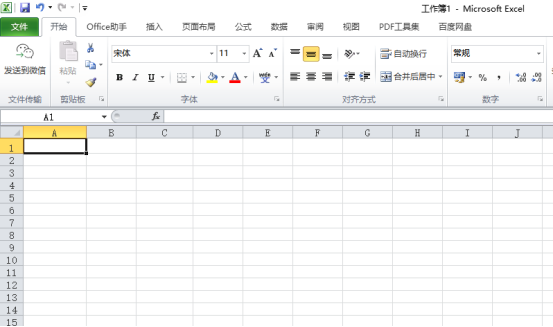
2.我们选中最上面5行单元格,当然看你需要的表格有几个项目,就选择几行,如下图所示:
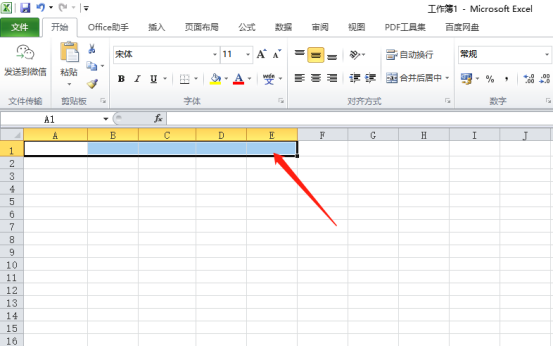
3.选中之后,就点击【自动换行】下面的【合并并居中】,这样你写的标题就是在居中的位置,也会把5个单元格合并成一个单元格;再点击一下主题字体下面的框线里的【下框线】,这样就会有一个横线了,如下图所示:
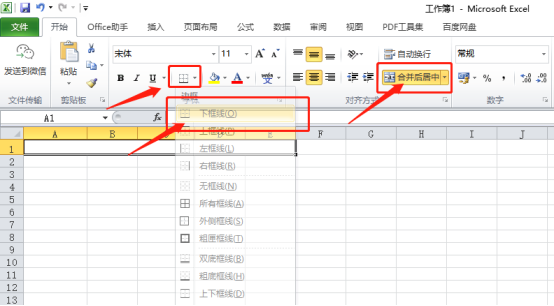
4.再选中你需要的一些单元格,你想要几列就选择几列,看你的内容有多少了,如下图所示:
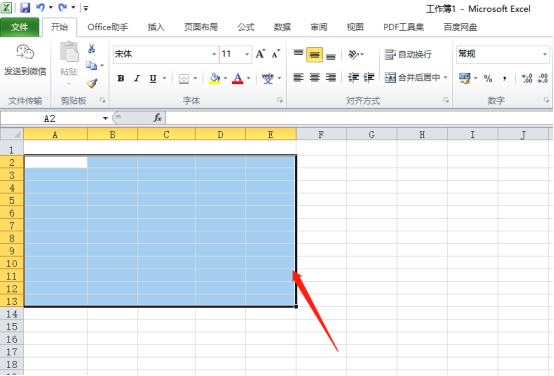
5.选中之后,点击边框里的【所有框线】,就把所有单元格填上线了,我们就可以在里边输入自己想要的内容,如下图红色圈出部分所示:
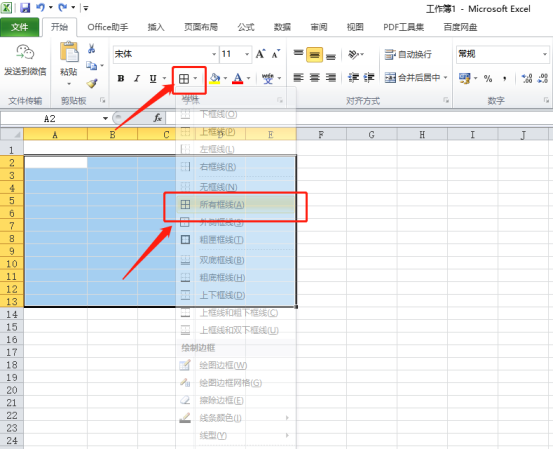
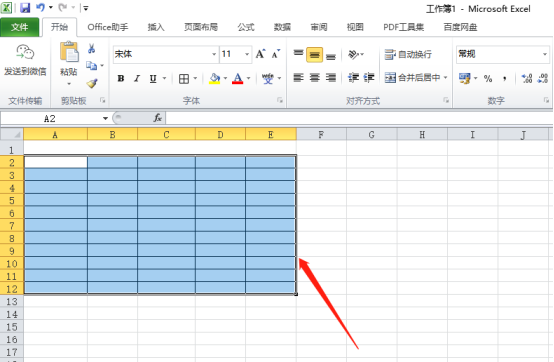
Excel表格设计中,其实还是根据个人的喜好来确定的,有的人就是不想把整个表格都加上边框,有的小伙伴们想要给表格填充颜色等等,但万变不离其宗,方法都是一样的,主要是掌握几个功能的使用!
本篇文章使用以下硬件型号:联想小新Air15;系统版本:win10;软件版本: Microsoft Excel 2010。
点击观看视频教程

超级表与表格设计的常见错误
立即学习初级练习20976人已学视频时长:17:25
特别声明:以上文章内容仅代表作者wanrong本人观点,不代表虎课网观点或立场。如有关于作品内容、版权或其它问题请与虎课网联系。
相关教程
相关知识
500+精品图书
20G学习素材
10000+实用笔刷
持续更新设计模板




















